使用 EOS Utility 3.x 将图像发送到计算机(Wi-Fi 功能) (EOS M50)
最近更新 : 02-Mar-2018
发行编号 : 8203892100
解决方法
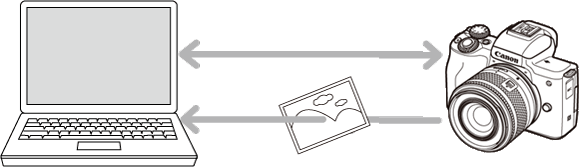
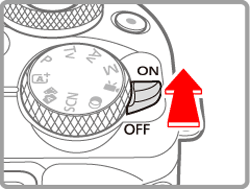
 按钮。
按钮。
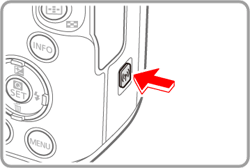
- 如果按
 按钮时没有首先显示无线设置屏幕,请再次
按钮时没有首先显示无线设置屏幕,请再次  按钮。
按钮。
 按钮。
按钮。
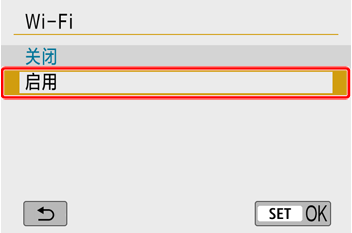
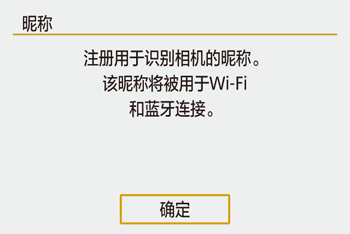
- 按
 按钮查看昵称 (相机名称)。
按钮查看昵称 (相机名称)。
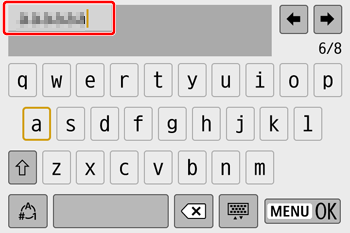
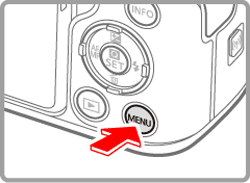
- 昵称为 1 至 8 个字符,稍后可更改。
 按钮。
按钮。
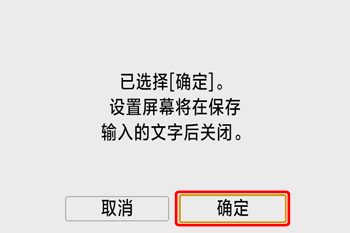
- 可按以下方法关闭 Wi-Fi 和蓝牙信号传输。
 ] -> [
] -> [
 ] -> [无线通信设置] -> [Wi-Fi设置] -> [Wi-Fi] -> [关闭]。
] -> [无线通信设置] -> [Wi-Fi设置] -> [Wi-Fi] -> [关闭]。
 ] -> [
] -> [
 ] -> [无线通信设置] -> [蓝牙功能] -> [蓝牙功能] -> [关闭]。
] -> [无线通信设置] -> [蓝牙功能] -> [蓝牙功能] -> [关闭]。
 按钮。
按钮。
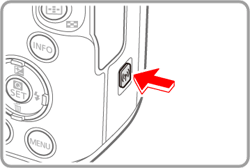
- 如果按
 按钮时没有首先显示无线设置屏幕,请再次按
按钮时没有首先显示无线设置屏幕,请再次按  按钮。
按钮。
 ]。
]。
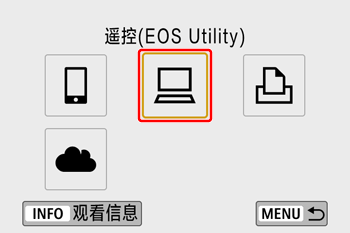
 按钮。
按钮。
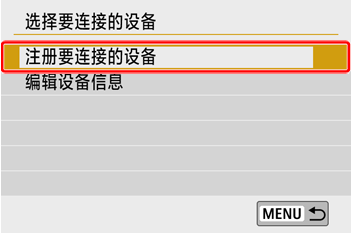
 ) 和密码 (
) 和密码 (
 )。
)。
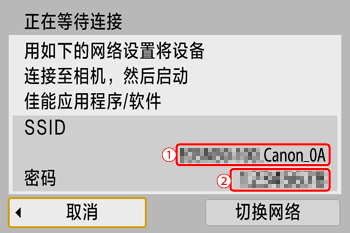
- SSID 以_Canon0A 结尾。
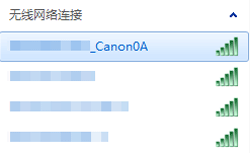
- 在计算机的Wi-Fi设置中,选择相机上显示的 SSID (网络名称)(
 ) 以建立连接。
) 以建立连接。 - 在计算机的密码 (
 ) 字段中,输入相机上显示的密码。
) 字段中,输入相机上显示的密码。
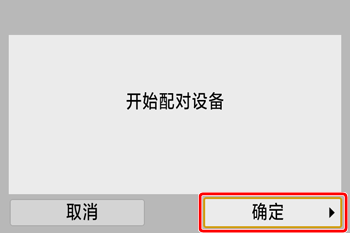
- 选择 [确定],按
 按钮。
按钮。
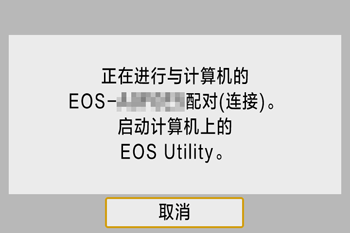
- 对于 Windows 7,单击 [开始] 按钮,然后依次选择 [所有程序] -> [ Canon Utilities ] -> [ EOS Utility ] -> [ EOS Utility ]。
- 对于 Windows 8,右键单击 [开始] 屏幕,然后单击屏幕右下角上的 [所有应用]。在显示的 [应用] 屏幕上,单击 [EOS Utility]。
- 对于 Windows 8.1,在 [开始] 屏幕的左下角上单击 [
 ]。在显示的 [应用] 屏幕上,单击 [EOS Utility]。
]。在显示的 [应用] 屏幕上,单击 [EOS Utility]。 - 对于 Windows 10,单击 [开始] 按钮,然后依次单击 [所有应用] 和 [EOS Utility]。
- 对于 Mac OS X,单击 Dock 中的 [EOS Utility] 图标。
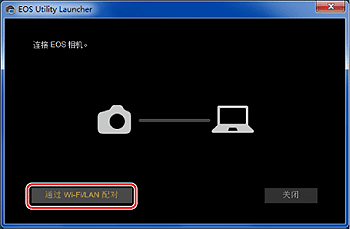
- 如果显示与固件相关的消息,则选择 [是]。
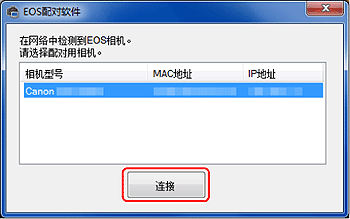
- 如果某个相机已连接,该相机将不会显示在该列表中。
- 如果显示多台相机,请通过相机的液晶监视器上显示的 MAC 地址识别要连接的相机。
 按钮。
按钮。
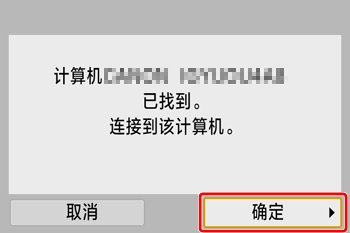
- 相机和计算机现已通过 Wi-Fi 连接。
- 相机上将显示 [Wi-Fi 开启]。
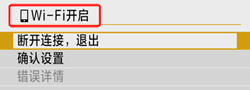
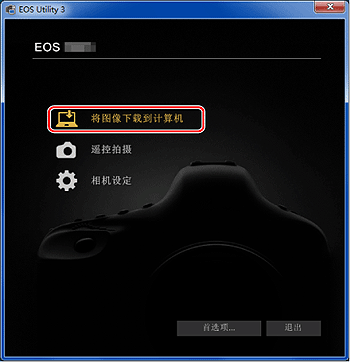
 ) 以便 [开始自动下载],或单击 (
) 以便 [开始自动下载],或单击 (
 ) 以便 [选择并下载] 图像。
) 以便 [选择并下载] 图像。
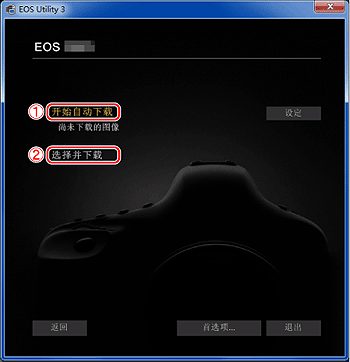
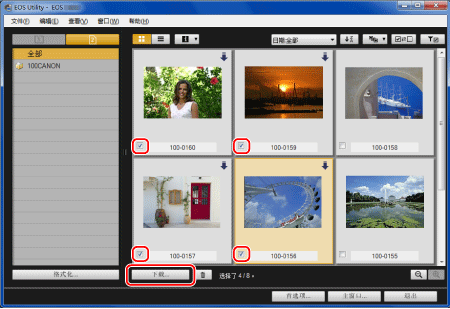
- 您可以单击 [
 ] 按钮来更改缩略图顺序。
] 按钮来更改缩略图顺序。 - 对于短片文件,[
 ] 图标将显示在图像的左上角。
] 图标将显示在图像的左上角。 - 可以单击窗口右上角中的 [
 ] 按钮,以各种条件对图像排序并选择想要下载的图像。
] 按钮,以各种条件对图像排序并选择想要下载的图像。
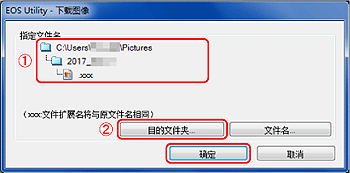
 : 显示计算机上的保存目标
: 显示计算机上的保存目标
 : 指定保存目标
: 指定保存目标

- 图像下载操作现在完毕。
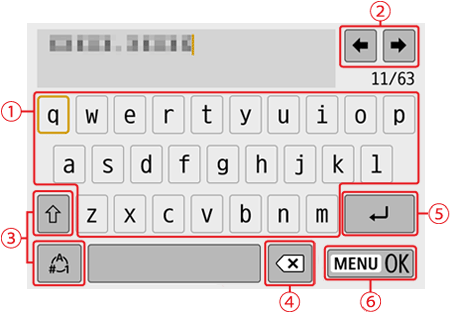
 |
•输入字符 触摸字符进行输入。 |
 |
•移动光标 触摸  / /  。 。 |
 |
•切换输入模式 : 切换至大写字母 : 切换至大写字母 : 切换至数字或符号 : 切换至数字或符号 |
 |
•删除字符 触摸  . . |
 |
•输入换行符 触摸  。 。 |
 |
•确认输入 触摸  。 。 |
- 返回之前的屏幕
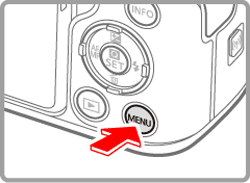




























































































 返回
返回
 打印
打印
 分享
分享








 京公网安备 11010502037877号
京公网安备 11010502037877号